Poszukujesz niezawodnego sposobu na zapisywanie dźwięku na swoim komputerze Mac? Zapoznaj się z tą starannie przygotowaną listą programów do rejestrowania audio, dedykowanych systemowi macOS.
Komputery MacBook i iMac są często wybierane przez twórców z branży audio i wideo. Oferują one solidną wydajność, pojemną pamięć i bezpieczeństwo w jednym urządzeniu. Co więcej, płynnie integrują się z innymi urządzeniami Apple, takimi jak iPhone i iPad, umożliwiając łatwe udostępnianie treści.
Właśnie dlatego tak ważne jest posiadanie odpowiedniego narzędzia do nagrywania dźwięku na Macu, które sprosta wszystkim potrzebom związanym z produkcją audio, zarówno wewnętrznego, jak i zewnętrznego. Jeśli masz trudności ze znalezieniem odpowiedniej aplikacji w Mac App Store, możesz być pewien, że ten artykuł ci pomoże.
Odkryj najlepsze rejestratory dźwięku dla Maca, które możesz wykorzystać w celach biznesowych, zawodowych i osobistych.
Nagrywanie Dźwięku Wewnętrznego i Zewnętrznego na Macu
Nagrywanie dźwięku wewnętrznego na komputerze Mac polega na zapisywaniu dźwięków pochodzących bezpośrednio z systemu. Dotyczy to różnych źródeł, takich jak wbudowany mikrofon, dźwięki systemowe, audio z aplikacji oraz dźwięk odtwarzany przez głośniki komputera.
Ta metoda jest szeroko stosowana do przechwytywania dźwięku z komputera, umożliwiając nagrywanie audio z filmów online, platform streamingowych muzyki, czy też efektów dźwiękowych systemu.
Z kolei nagrywanie dźwięku zewnętrznego oznacza rejestrowanie audio ze źródeł spoza komputera Mac, takich jak mikrofony, instrumenty muzyczne czy inne podłączone urządzenia audio. Metoda ta jest często wykorzystywana do nagrywania wokali, instrumentów muzycznych, podcastów, lektorów i innych profesjonalnych nagrań audio w środowisku produkcyjnym.
Narzędzia macOS do Rejestrowania Dźwięku Wewnętrznego i Zewnętrznego
Chcesz poznać wbudowane opcje, które możesz wykorzystać do rejestrowania dźwięku na Macu, zanim zdecydujesz się na zakup aplikacji zewnętrznej? Poniżej znajdziesz najczęściej używane narzędzia i metody dostępne na komputerach Mac:
#1. Wykorzystanie Odtwarzacza QuickTime
QuickTime Player od lat stanowi niezawodną metodę nagrywania dźwięku, zarówno wewnętrznego, jak i zewnętrznego, na komputerach Mac. Oto jak to działa:
- Uruchom aplikację QuickTime Player, korzystając z wyszukiwania Spotlight lub Launchpada.
- Kliknij opcję „Plik” na górnym pasku menu Maca, a następnie wybierz „Nowe nagranie audio”.
- W interfejsie nagrywania dźwięku, obok czerwonego przycisku nagrywania, kliknij rozwijaną listę.
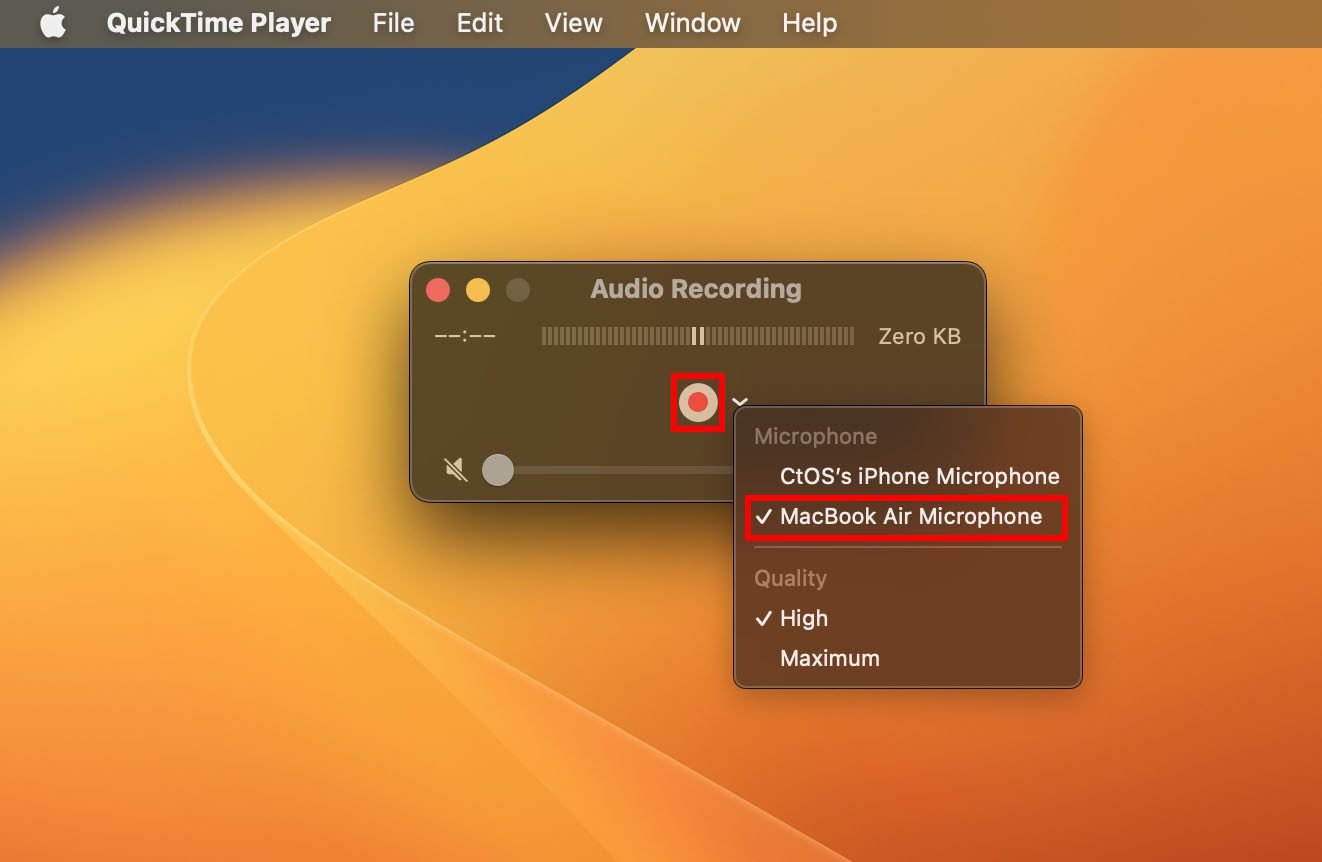
- Aby zarejestrować dźwięk wewnętrzny z komputera Mac, wybierz mikrofon MacBooka.
- Do nagrywania dźwięku z zewnętrznego źródła, jak podcast lub lektor, wybierz mikrofony zewnętrzne. Nazwa twojego mikrofonu pojawi się automatycznie, jeśli system go wykryje, tak jak np. mikrofon iPhone’a.
- Naciśnij przycisk nagrywania, aby rozpocząć i zakończyć rejestrowanie.
- Następnie kliknij przycisk zamykania, aby pojawiło się okno z zapytaniem o zapisanie nagranego pliku.
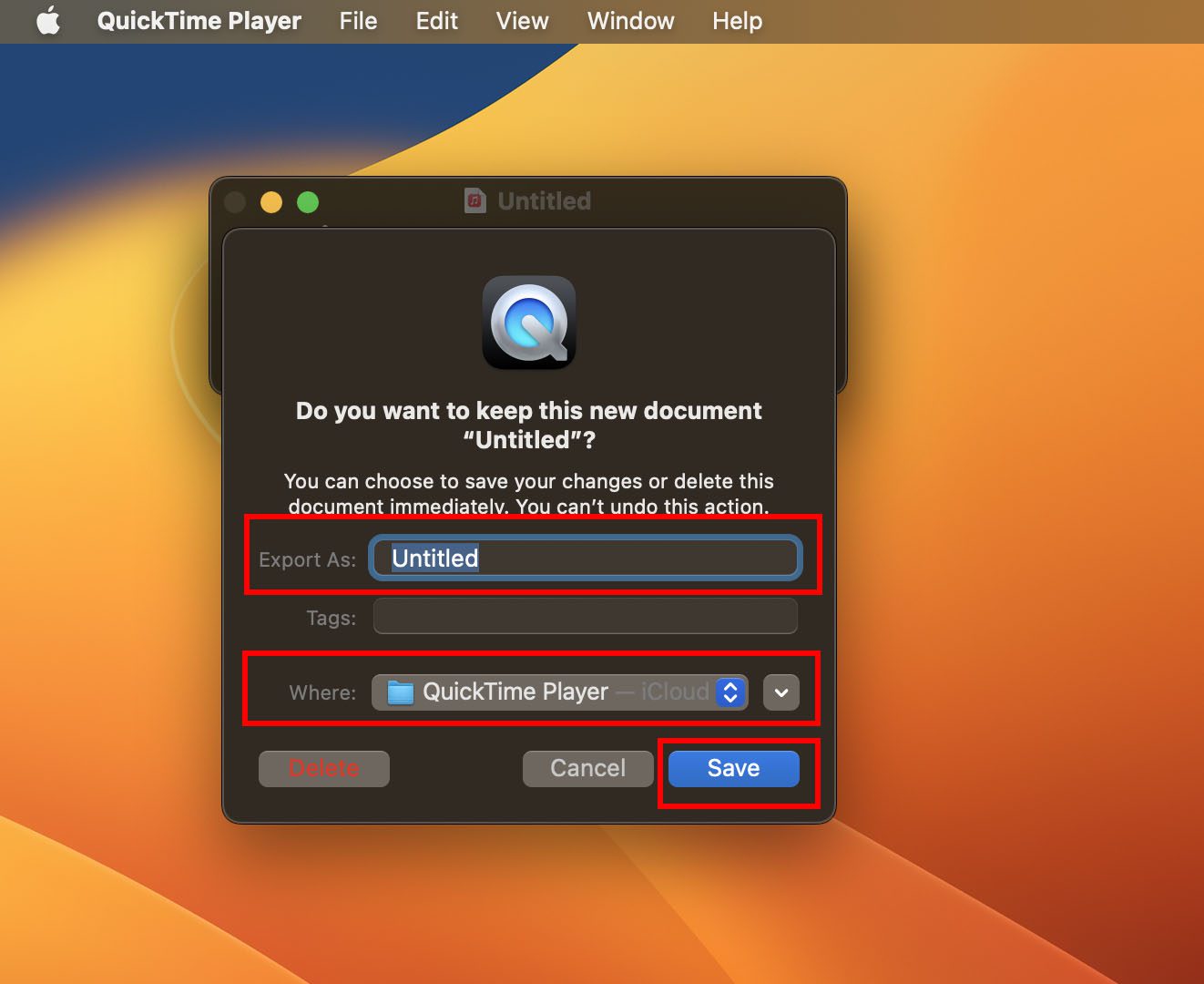
#2. Wykorzystanie Aplikacji GarageBand
GarageBand to doskonałe oprogramowanie do cyfrowej edycji dźwięku, które jest fabrycznie zainstalowane w systemie macOS. Jest ono bezpłatne dla każdego posiadacza komputera Mac. Oferuje zaawansowane funkcje nagrywania, edycji i miksowania dźwięku. Poniżej przedstawiamy, jak możesz użyć GarageBand do rejestrowania audio:
- Uruchom GarageBand z Launchpada lub wyszukaj aplikację za pomocą Spotlight.
- Utwórz nowy projekt, otwórz istniejący lub skorzystaj z jednego z dostępnych szablonów.
- Kliknij „Ścieżka”, wybierz „Nowa ścieżka”, a następnie wybierz odpowiednie źródło wejściowe dla zewnętrznych nagrań audio – na przykład instrument muzyczny lub mikrofon.
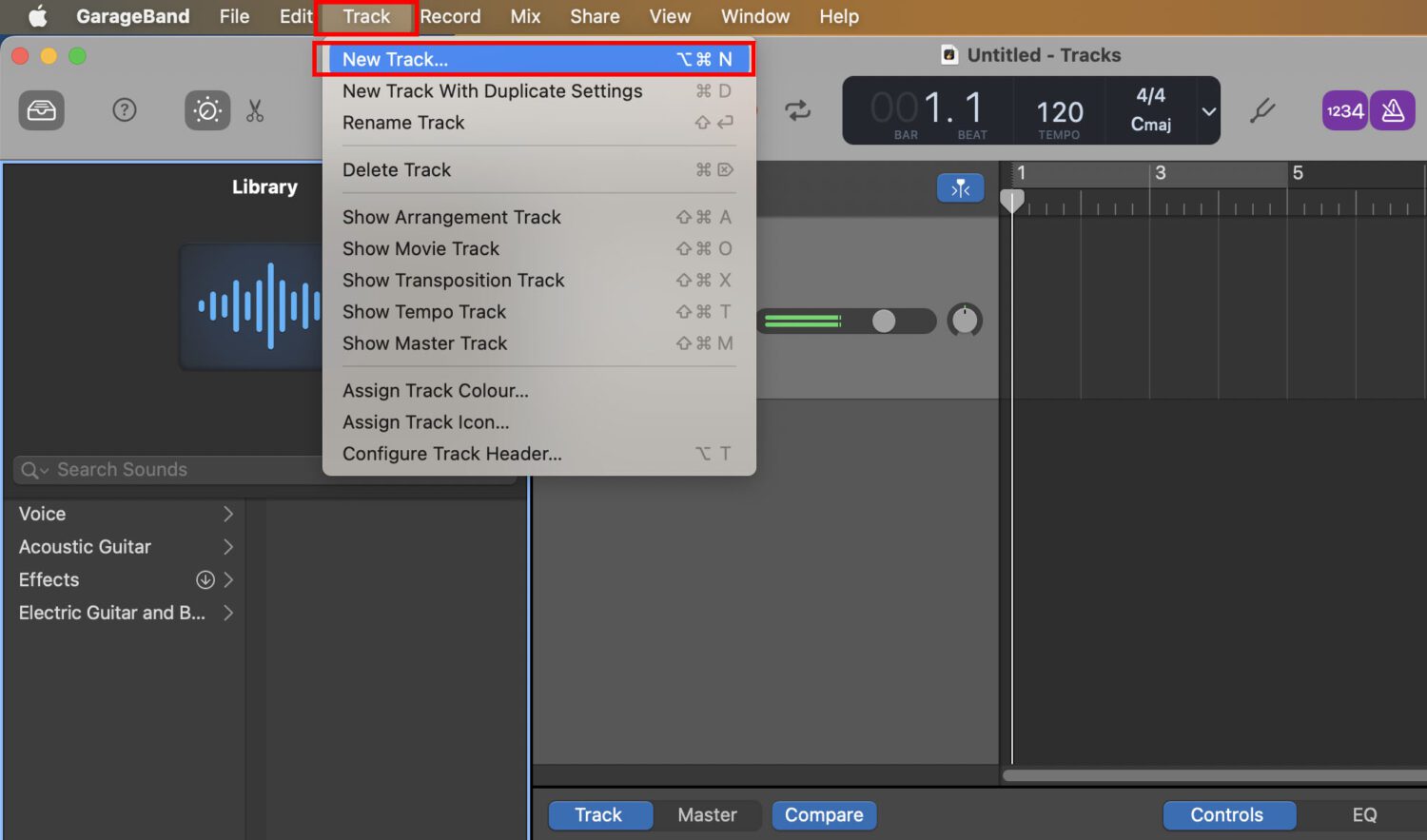
- Jeśli chcesz nagrać dźwięk wewnętrzny, wybierz opcję „Wbudowany mikrofon” lub „Wbudowane wyjście” komputera Mac dla ścieżki.

- Naciśnij czerwony przycisk nagrywania, aby rozpocząć rejestrowanie.
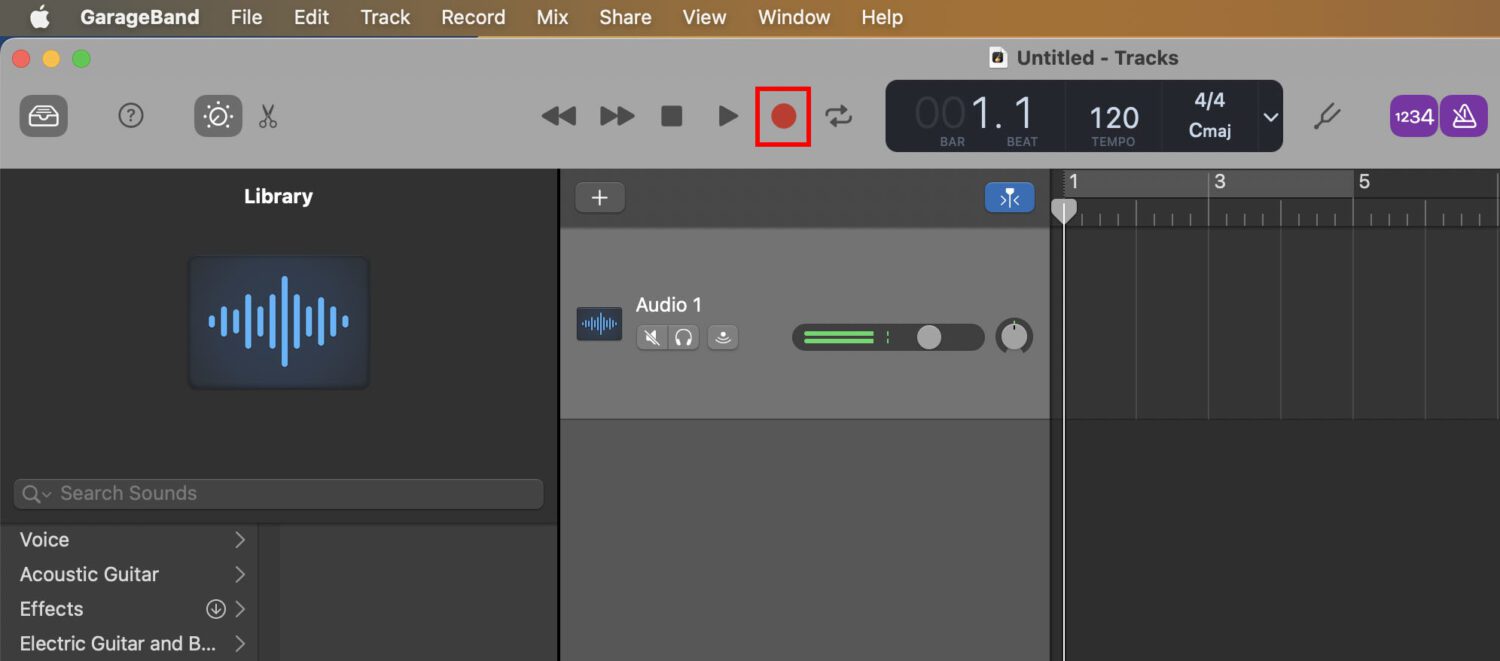
- Kliknij ponownie ten sam przycisk, aby zatrzymać nagrywanie po jego zakończeniu.
- Teraz możesz edytować i ulepszać nagrany dźwięk w GarageBand.
#3. Użycie Narzędzia do Nagrywania Ekranu
Mac Screen Recorder to prosta metoda na nagrywanie dźwięku wewnętrznego na komputerze Mac. Oto jak uruchomić aplikację i wykonać nagranie:
- Naciśnij kombinację klawiszy Shift + Command + 5, aby uruchomić Mac Screen Recorder.
- Kliknij opcję „Nagraj cały ekran” lub „Nagraj wybraną część”, aby rozpocząć.
- Rozwiń menu „Opcje” i wybierz „Mikrofon MacBooka” w sekcji mikrofonu.
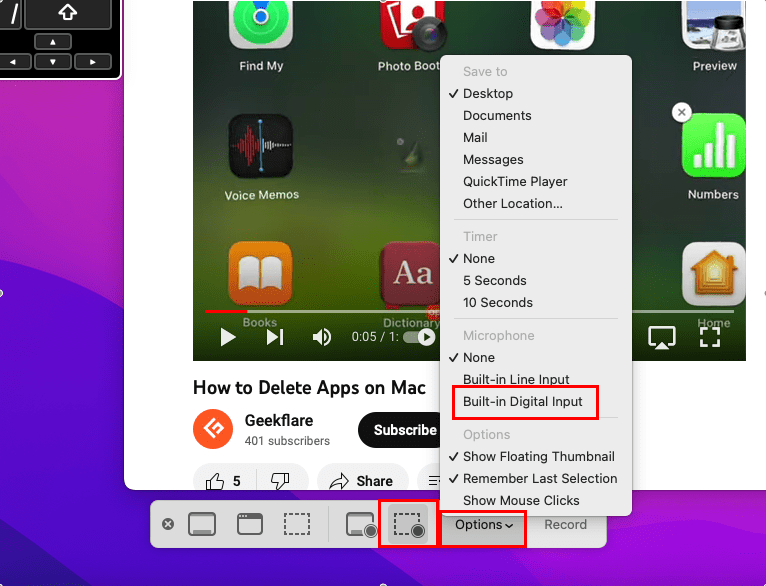
- Kliknij przycisk „Nagraj”, aby rozpocząć nagrywanie.
- Mac rozpocznie nagrywanie wszystkich dźwięków interfejsu, takich jak kliknięcia myszy, czy inne efekty dźwiękowe.
- Dodatkowo, jeśli w tle uruchomisz aplikację z dźwiękiem, na przykład film lub YouTube, dźwięk z niej również zostanie zarejestrowany.
- Należy też pamiętać, że jeśli podczas nagrywania ekranu wydasz z siebie jakiś dźwięk, Mac również go przechwyci.
- Kliknij ikonę stanu nagrywania na górnym pasku menu, aby zakończyć proces rejestrowania.
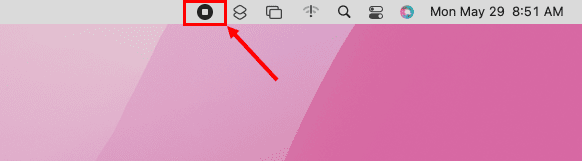
Chcesz rozwinąć swoją działalność związaną z produkcją audio? Spróbuj tych zaawansowanych aplikacji, które oferują więcej funkcji niż te wbudowane w system Mac. Poniższe narzędzia umożliwiają nagrywanie dźwięku w studyjnej jakości na komputerze Mac:
REAPER
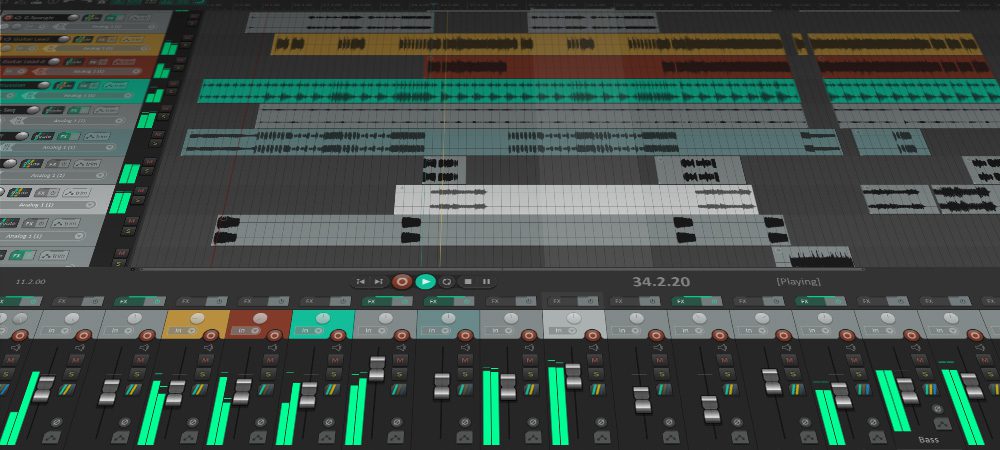
REAPER na komputerach Mac służy do nagrywania dźwięku z zewnętrznych źródeł oraz importowania dźwięku MIDI z różnych instrumentów i wokali. Możesz podłączyć instrumenty muzyczne, mikrofony i inne urządzenia do komputera Mac i sterować nimi za pomocą aplikacji REAPER.
To narzędzie to kompleksowy pakiet do pracy w branży produkcji multimediów, oferujący:
- Nagrywanie.
- Produkcję dźwięku z wykorzystaniem różnych plików i ścieżek.
- Transformację dźwięku przy pomocy standardowych w branży wtyczek, takich jak VST3, LV2i i inne.
- Dostosowywanie i automatyzację procesu produkcyjnego z użyciem języka Python.
Możesz pobrać darmową, 60-dniową wersję próbną z pełną funkcjonalnością. Jeśli spodoba ci się to, co oferuje program, możesz zakupić licencję komercyjną za 225 USD lub licencję z rabatem za 60 USD.
Ardour

Ardour to aplikacja do nagrywania, edycji i miksowania dźwięku na komputerach Mac. Jest ona często wybierana przez profesjonalistów z branży multimediów, takich jak muzycy, inżynierowie dźwięku, redaktorzy ścieżek dźwiękowych, podcasterzy i YouTuberzy.
To narzędzie jest odpowiednie do następujących zadań:
- Wielościeżkowe nagrywanie i edycja audio w formacie MIDI.
- Precyzyjna automatyzacja z dokładnością do próbek, wykorzystująca jednostki sterujące dźwiękiem.
- Routing sygnału audio w konfiguracji „jeden do jednego” lub „jeden do wielu”.
- Przesyłanie próbek audio między instrumentami, sprzętem i oprogramowaniem.
- Wyodrębnianie dźwięku z plików wideo.
Jest to aplikacja typu open source, więc nie musisz ponosić żadnych kosztów licencyjnych. Ponadto, jeśli potrzebujesz niestandardowych funkcji, możesz uzyskać dostęp do kodu źródłowego z pomocą programisty i wprowadzić wymagane zmiany.
Ableton Live 11
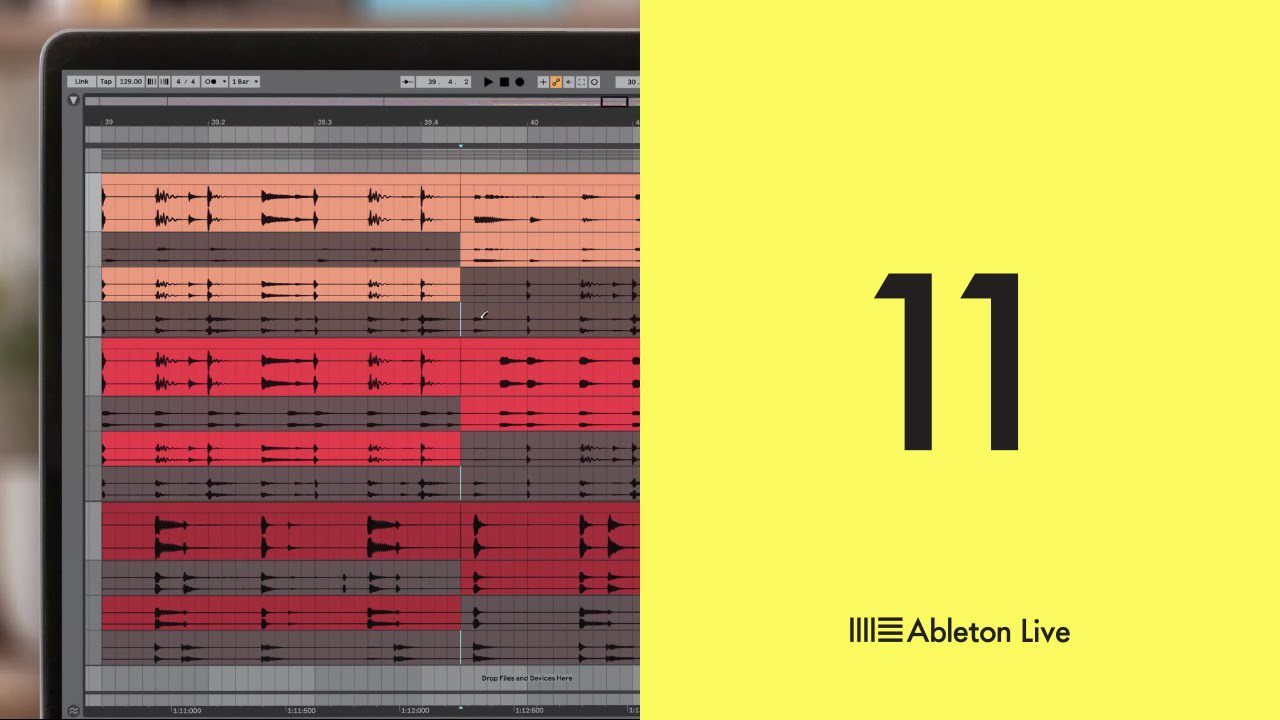
Ableton Live umożliwia łatwą produkcję, syntezę, miksowanie i wykonywanie muzyki w jednym intuicyjnym interfejsie oprogramowania. Dźwięk i muzykę możesz edytować już podczas nagrywania, aby na bieżąco słyszeć efekt końcowy. Przetwarzanie przebiega tak sprawnie, że nie powoduje żadnych przerw w występie artystów.
Pakiet obejmuje następujące funkcje:
- 17 instrumentów, takich jak Simpler, Wavetable, Operator itp.
- 74 efekty dźwiękowe do przetwarzania MIDI i innych audio.
- Efekty dźwiękowe obejmują Spectral Time, Hybrid Reverb, PitchLoop89 i inne.
Zawiera wbudowaną bibliotekę elementów dźwiękowych dla instrumentów, pętli, zestawów, wokali i innych, umożliwiając tworzenie zsyntetyzowanych dźwięków bez udziału wykonawców na żywo.
MuLab Music Production Studio

MuLab to program do produkcji muzyki, który stanowi źródło inspiracji dla profesjonalistów. Oferuje zaawansowane funkcje, takie jak modułowy syntezator, sampler i silnik efektów o wysokiej jakości i prostych instrukcjach obsługi.
Jego główne cechy to:
- Nagrywanie, edycja, tworzenie i odtwarzanie wielościeżkowego dźwięku.
- Automatyzacja.
- Obsługa formatów MIDI i innych audio.
- Możliwość modulowania zmian wysokości tonu i rozciągania czasu.
To narzędzie do nagrywania doskonale nadaje się do tworzenia, rejestrowania, edycji i finalnego szlifowania produkcji audio. Jest dostępne jako samodzielna aplikacja. Możesz je też pobrać jako wtyczkę do innych programów do edycji multimediów na komputerze Mac, aby dodać do nich funkcje nagrywania i miksowania dźwięku.
Audacity
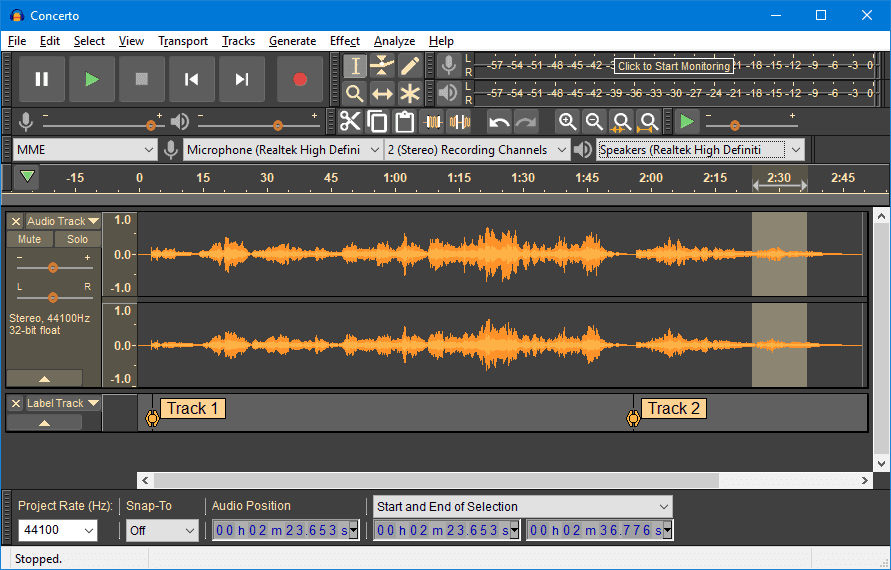
Audacity umożliwia nagrywanie dźwięku na żywo przy pomocy miksera lub mikrofonu, a także digitalizację audio z innych źródeł. To narzędzie jest przeznaczone do importowania, edycji i miksowania wielu formatów plików, takich jak M4A, OGG, FLAC, WAV i MP3. Możesz również eksportować nagrany dźwięk w różnych formatach do różnych celów.
Zawiera bibliotekę wtyczek do płynnego odtwarzania dźwięku i muzyki. Jeśli pracujesz nad nietypowym projektem, możesz nawet stworzyć własną wtyczkę.
W zakresie edycji dźwięku, narzędzie umożliwia wycinanie, wklejanie, kopiowanie i usuwanie fragmentów ścieżki audio. Dostępny jest również podgląd efektów LV2, LADSPA, Audio Unit (macOS) i VST w czasie rzeczywistym.
Piezo

Piezo to aplikacja do nagrywania dźwięku stworzona specjalnie dla komputerów Mac. Umożliwia nagrywanie dźwięku z różnych źródeł, takich jak Chrome, Spotify, Skype, mikrofon i inne, a także tworzenie plików audio w studyjnej jakości w formatach MP3, AAC i innych.
Oferuje elastyczne funkcje plug-and-play. Po prostu zainstaluj instrument, mikrofon lub aplikację na swoim komputerze Mac, a narzędzie automatycznie go wykryje. Jego główne cechy to:
- Przechwytywanie dźwięku z dowolnej aplikacji na Macu.
- Nagrywanie dźwięku za pomocą jednego kliknięcia.
- Rejestrowanie dźwięku z przeglądarek internetowych, takich jak Chrome, Safari i Firefox.
- Nagrywanie i archiwizowanie rozmów Skype za darmo.
- Wycinanie małych fragmentów dźwiękowych lub dialogów z filmów do tworzenia memów lub innych celów.
Szukasz profesjonalnego programu do nagrywania dźwięku wewnętrznego na komputerze Mac? Sprawdź to:
Macsome Audio Recorder
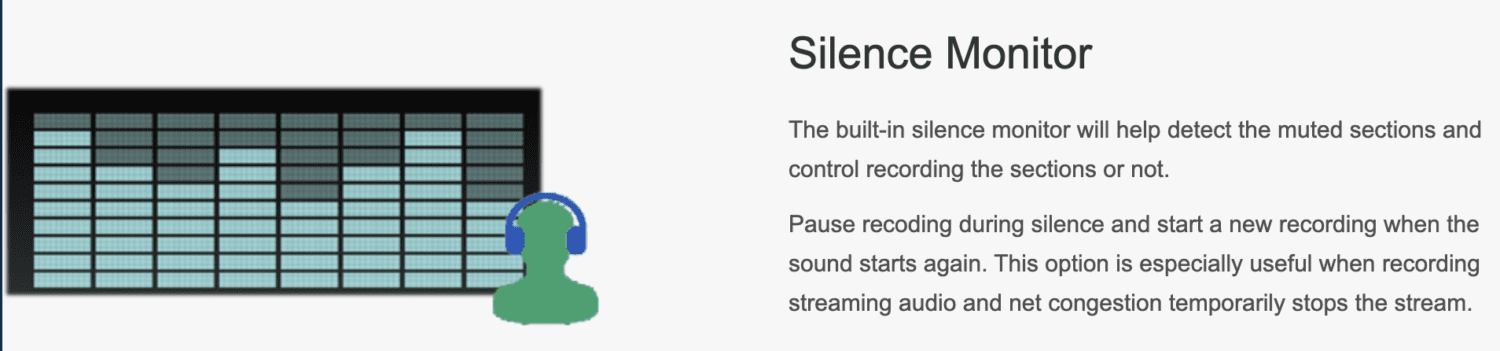
Macsome Audio Recorder może nagrywać absolutnie wszystko, co słyszysz na komputerze Mac. Od aplikacji do wideokonferencji, przez aplikacje streamingowe i odtwarzacze wideo, po mikrofony – wszystko to można zapisać w formatach plików AAC lub MP3.
Godne uwagi funkcje, dla których warto rozważyć zakup wersji premium to:
- Nagrywanie programów radiowych z iTunes.
- Rejestrowanie dźwięku z aplikacji internetowych i portali za pomocą przeglądarki Safari.
- Wypalanie nagranego dźwięku na płytach CD i DVD w formacie MP3 lub AAC.
- Wyciszenie monitora wstrzymuje nagrywanie, gdy nie ma dźwięku.
EaseUS RecExperts
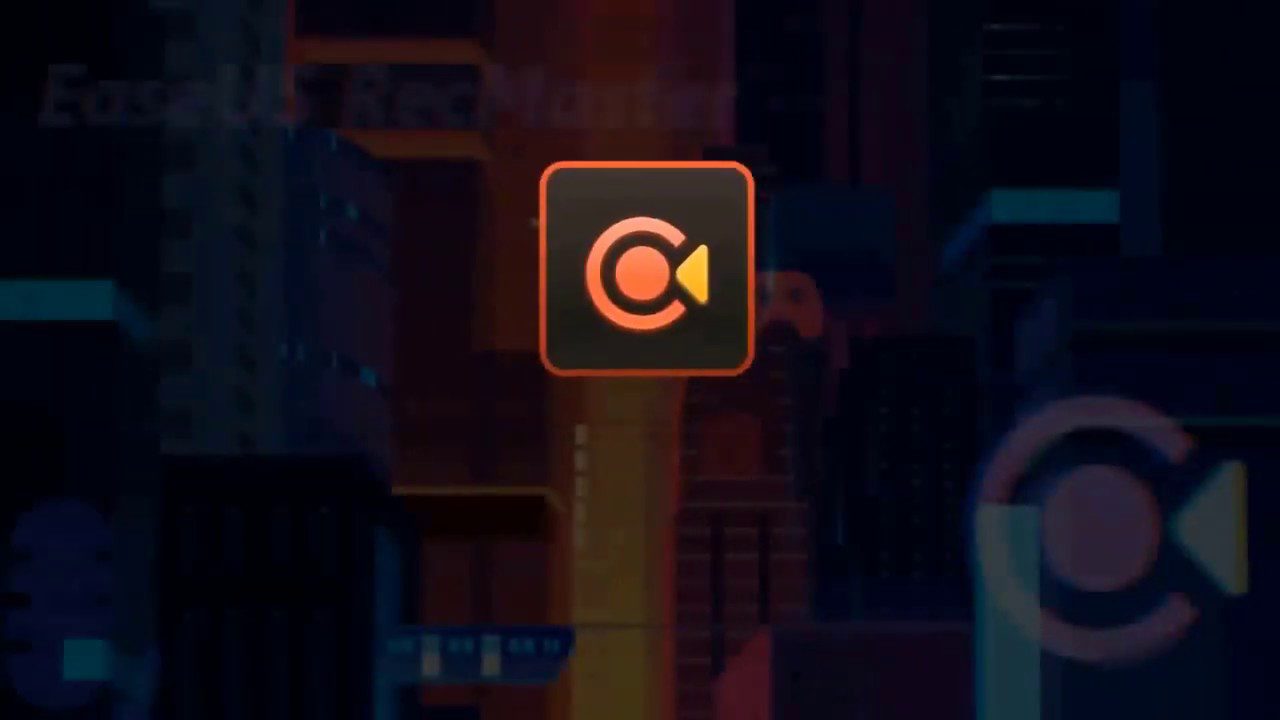
EaseUS RecExperts to wygodne i elastyczne narzędzie do nagrywania ekranu dla komputerów Mac. Ten lekki i darmowy rejestrator ekranu został zaprojektowany z myślą o modelach MacBook M1 i M2.
Narzędzie bezproblemowo inicjuje i kończy nagrywanie ekranu przy minimalnej liczbie kliknięć. Możesz także dostosować preferencje nagrywania, wybierając przechwytywanie ekranu z dźwiękiem, nagrywanie samego dźwięku, a nawet dołączanie nagrania z kamery internetowej, zgodnie z potrzebami.
Wystarczy skonfigurować format wyjściowy i ustawienia jakości, aby rozpocząć płynny i wydajny proces rejestrowania obrazu i dźwięku.
Apowersoft
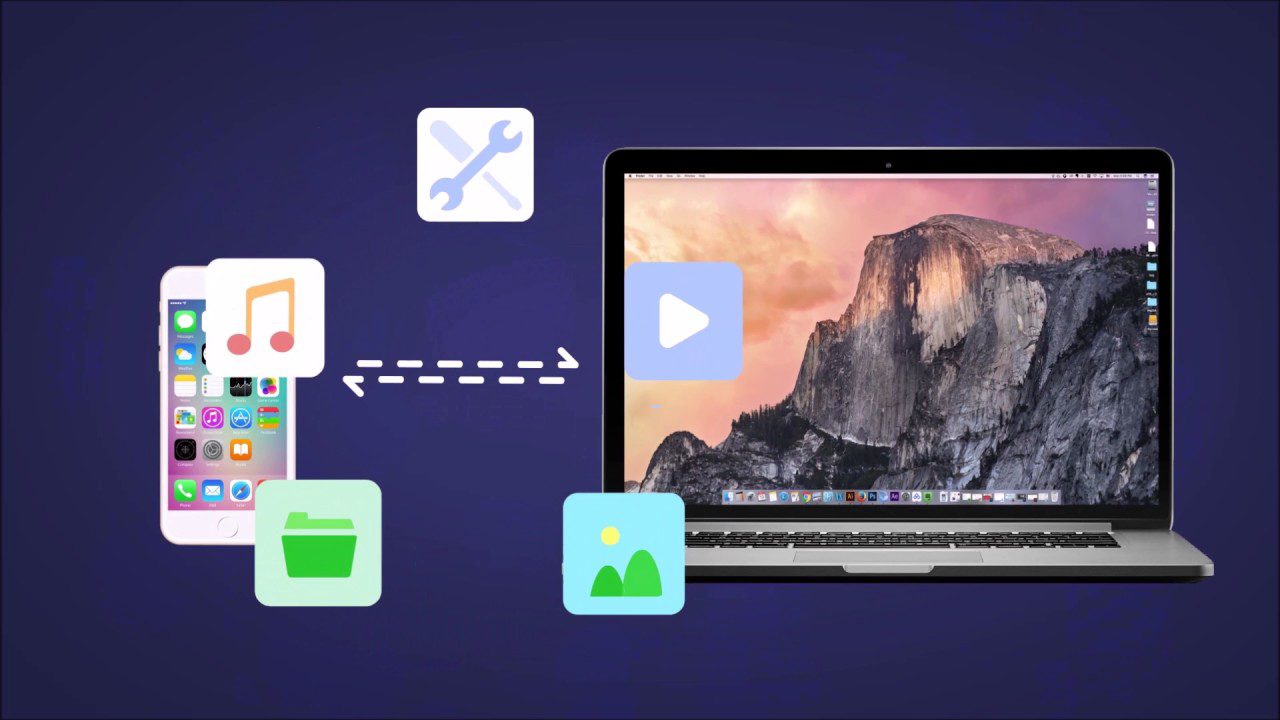
Rejestrator dźwięku Apowersoft dla komputerów Mac to specjalistyczne narzędzie przeznaczone do przechwytywania różnych rodzajów dźwięku na komputerze Mac. Ten inteligentny rejestrator audio umożliwia bezproblemowe nagrywanie streamingu audio, audycji radiowych, plików lokalnych, rozmów VoIP, muzyki i innych źródeł dźwięku, które przechodzą przez głośniki i mikrofon.
Niezależnie od tego, jaki dźwięk słyszysz, oprogramowanie umożliwia jego nagranie na komputerze Mac, od Mac OS X do macOS Ventura.
Wondershare DemoCreator
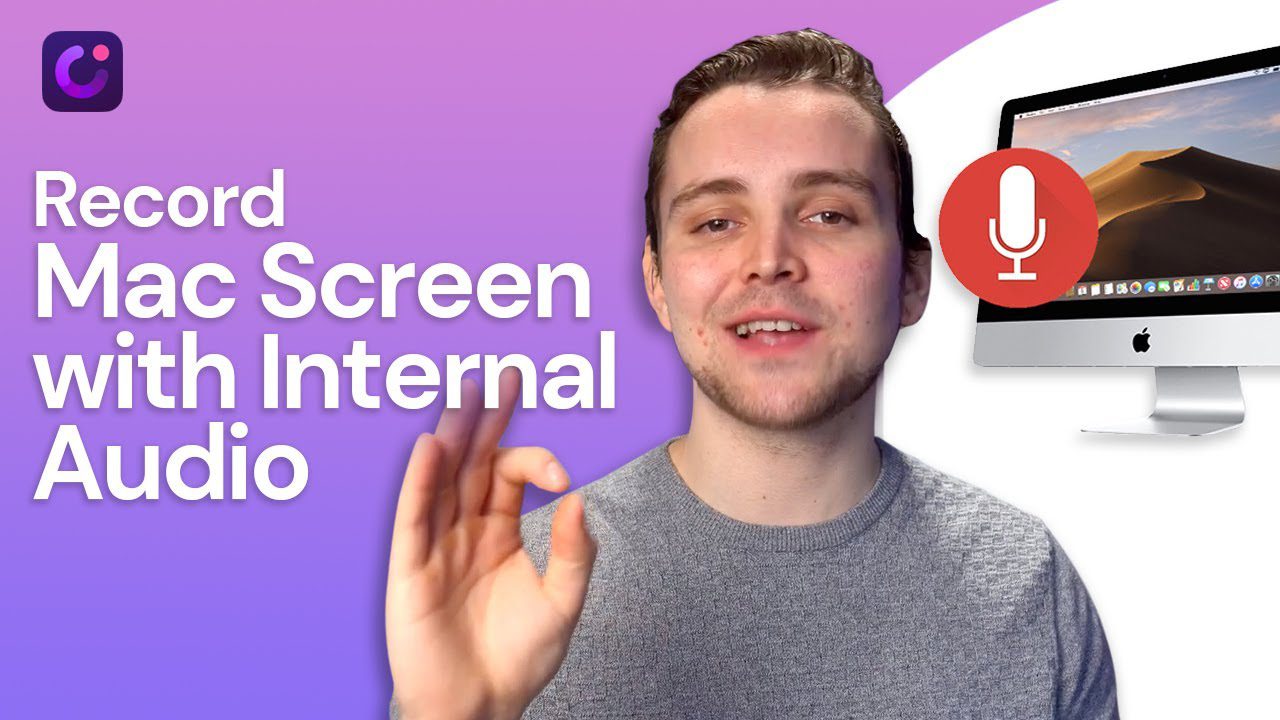
Jeśli tworzysz demonstracje online, kursy szkoleniowe lub filmy edukacyjne z dźwiękami interfejsu użytkownika dla YouTube, warto skorzystać z Wondershare DemoCreator na swoim MacBooku lub iMacu. Jego cenne funkcje to między innymi:
- Przechwytywanie dźwięku i wideo z ekranu oraz kamery internetowej.
- Transmisja dźwięku na żywo w czasie rzeczywistym podczas spotkań biznesowych lub prywatnych.
- Edytor audio z obsługą przeciągania i upuszczania.
To narzędzie jest przydatne również do prezentowania slajdów lub strumieniowania pokazów na żywo z dźwiękiem z komputera na Macu.
Audio Hijack

Audio Hijack oferuje edycję ścieżek audio i muzycznych opartą na blokach. Jeśli znasz aplikację Skróty na Macu, to narzędzie będzie dla ciebie bardzo intuicyjne.
Podobnie jak w Skrótach, możesz dodawać bloki edytora, takie jak blok aplikacji, blok urządzenia wyjściowego, blok szczytowy/RMS, blok urządzenia wejściowego, blok prostego kompresora i łączyć je wszystkie z blokiem nagrywania.
Poszczególne bloki posiadają własne przyciski sterowania aktywnością, co umożliwia dużą personalizację. Narzędzie jest efektywne do podcastingu, transmisji na żywo, regulacji dźwięku w czasie rzeczywistym podczas wirtualnych konferencji i nie tylko. Możesz też przechwytywać dźwięk z połączeń VoIP i stron internetowych.
Podsumowanie
Teraz już wiesz, które aplikacje innych firm na Maca pozwalają na nagrywanie dźwięku wewnętrznego i zewnętrznego na MacBookach i iMacach. Znasz także wbudowane metody i aplikacje w systemie macOS, które umożliwiają wykonywanie tych samych zadań.
Jeśli dopiero zaczynasz przygodę z produkcją multimediów, możesz zacząć od wbudowanych metod lub narzędzi Maca do rejestrowania dźwięku. W miarę rozwoju możesz wybrać jedną z opisanych aplikacji premium.
Aplikacje te umożliwiają automatyzację wielu zadań związanych z produkcją audio. Dodatkowo, dedykowane programy do nagrywania dźwięku na komputerze Mac pozwalają na łatwe skalowanie twojej działalności.
Następnie zapoznaj się z listą najlepszych programów do edycji wideo dla komputerów Mac.
newsblog.pl
Maciej – redaktor, pasjonat technologii i samozwańczy pogromca błędów w systemie Windows. Zna Linuxa lepiej niż własną lodówkę, a kawa to jego główne źródło zasilania. Pisze, testuje, naprawia – i czasem nawet wyłącza i włącza ponownie. W wolnych chwilach udaje, że odpoczywa, ale i tak kończy z laptopem na kolanach.